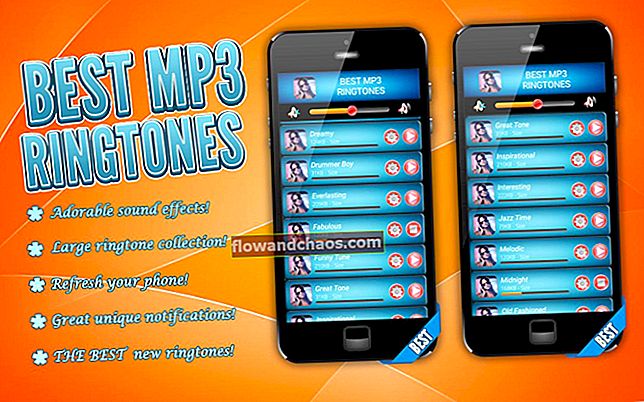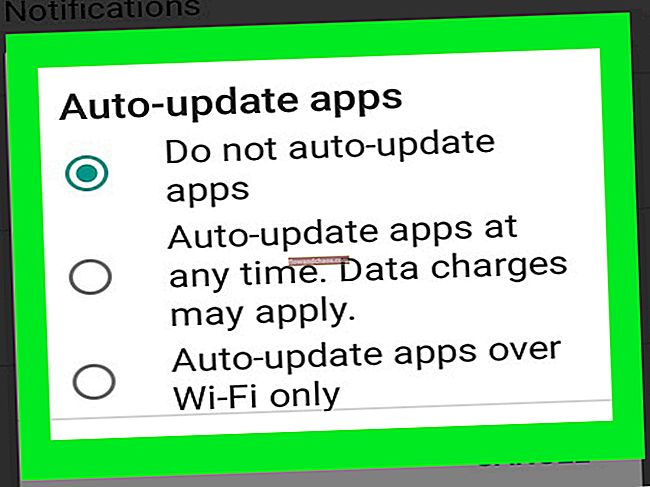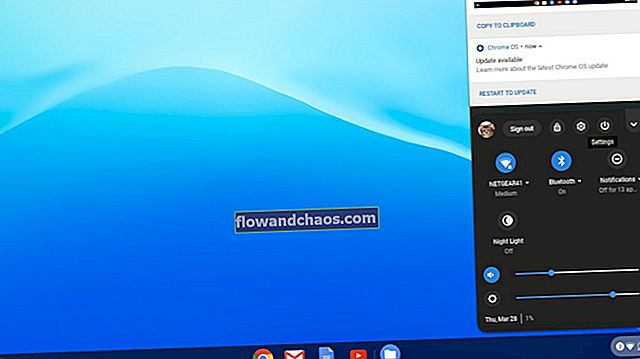Netflix er en af de mest populære videostreamingtjenester, der giver brugerne mulighed for at se deres yndlingsfilm og tv-shows på smartphones, tablets, computere, smart-tv og spilkonsoller. Du kan installere Netflix-appen på din Android-smartphone eller -tablet, indtaste dit brugernavn og din adgangskode og se dine yndlingsvideoer når som helst og hvor som helst, så længe du har internetforbindelsen. Appen fungerer problemfrit, men nogle brugere rapporterede, at det nogle gange går ned, videoen fryser, eller appen ikke reagerer. Det er ikke et stort problem, og det kan let løses. Vi skal vise dig, hvordan du løser Netflix-problemer på Android-smartphones og tablets.
Du kan også læse: Sådan annulleres Netflix-medlemskab
Sådan løses Netflix-problemer på Android

thenextweb, com
Opdater ansøgning
Når du bemærker, at nogen af de apps, du har (inklusive Netflix) ikke fungerer korrekt, skal du sørge for, at appen er opdateret. For at gøre det skal du åbne Play Butik-appen på din Android-enhed, trykke på Mine apps og spil, finde Netflix, og hvis du kan se "Opdater", skal du trykke på den. Når opdateringen er installeret, skal du starte Netflix for at se, om den fungerer normalt.
Hvis appen ikke reagerer
Hvis Netflix ikke reagerer, skal du tvinge til at stoppe det. For at gøre det skal du navigere til Indstillinger> Apps (på nogle Android-enheder er det App Manager eller Manage apps), gå gennem applikationerne og trykke på Netflix. Tryk nu på "Force close" eller "Force stop" (afhænger af enheden).
Ryd app-cache og data
Dette fungerer normalt, og her er hvad du skal gøre: Gå til Indstillinger> Apps (på nogle smartphones og tablets er det Administrer apps eller App Manager), tryk på Netflix og tryk derefter på Ryd cache. Du kan også rydde data, men husk, at dette betyder, at de oplysninger, Netflix gemt, slettes (du bliver nødt til at indtaste dit brugernavn og din adgangskode igen, når du starter appen). Dette skal dog løse problemet, og efter at du har gjort dette, skal Netflix køre problemfrit og uden problemer.
Geninstaller Netflix
Du kan slette Netflix fra din enhed og installere den igen. Find bare appsikonet på startskærmen, skriv og hold det, og træk det derefter til en papirkurv eller "Afinstaller" arkiveret. Gå til Play Butik, og download Netflix igen. Hvis dette ikke hjælper, skal du sørge for at rapportere problemet.
Disse løsninger er de mest effektive, og de fungerede for de fleste mennesker, der havde problemer med Netflix. Vi håber, at appen kører problemfrit uden problemer nu, og at du kan lide at se dine yndlingsfilm og tv-shows igen!
Billedkilde: www.androidcentral.com
Du kan også læse: Sådan ser du Instagram-indlæg, du kan lide på Android